
Installationsvejledning Microsoft Office 365 Professional Plus Microsoft Windows/MacOs Pc 32 & 64 Bits
LOG IND
Åbn linket, og log ind med den konto og adgangskode, du har fået tilsendt i din e-mail.
https://login.microsoftonline.com
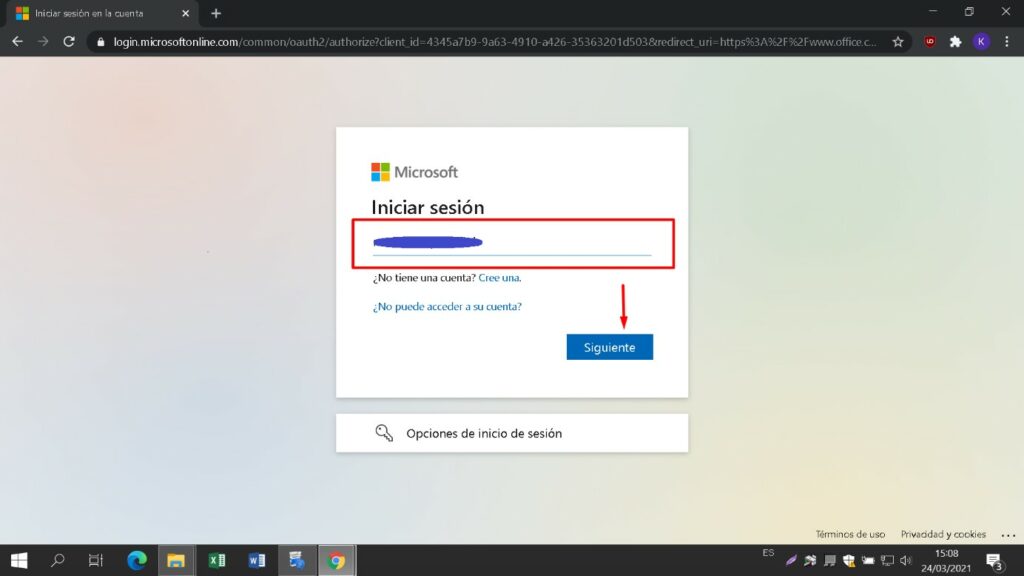
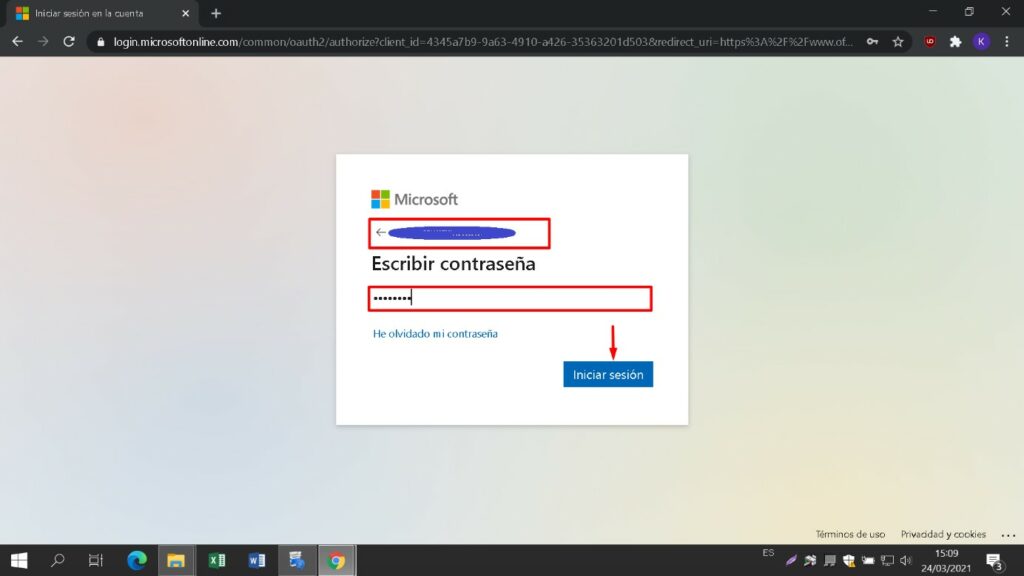
NY PASSWORD
Indtast en ny adgangskode for at få adgang til dit købte produkt. I det første felt skal du bruge den adgangskode, der er sendt til din e-mail, og i de to næste skal du indtaste en ny adgangskode efter eget valg. Sørg for, at den indeholder mindst 8 cifre med mindst ét stort bogstav.
Indtast derefter dit telefonnummer og din e-mail, hvor du vil modtage godkendelseskoderne til at fortsætte processen.
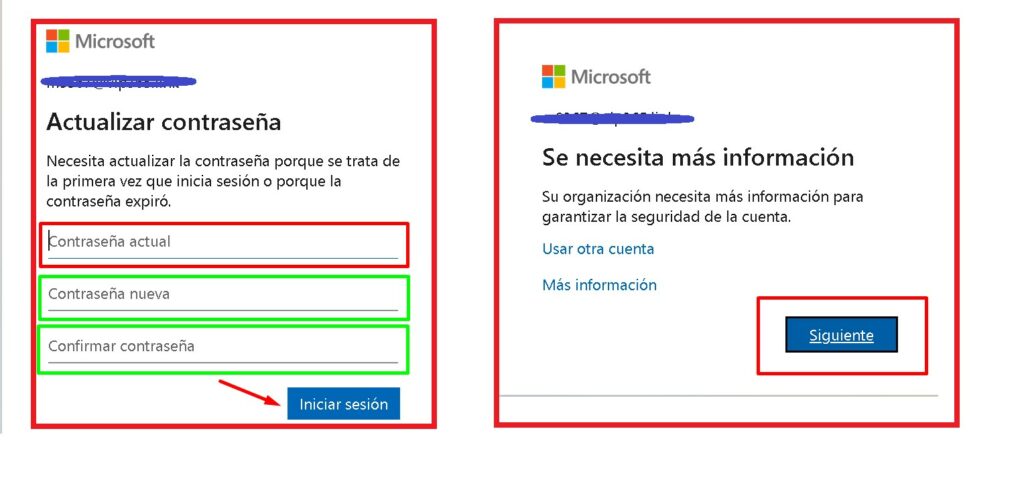

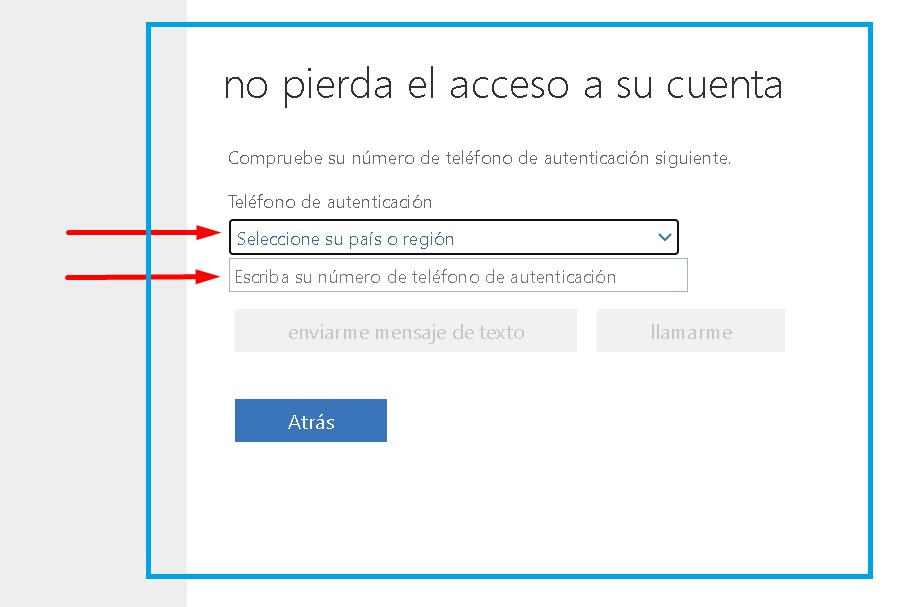
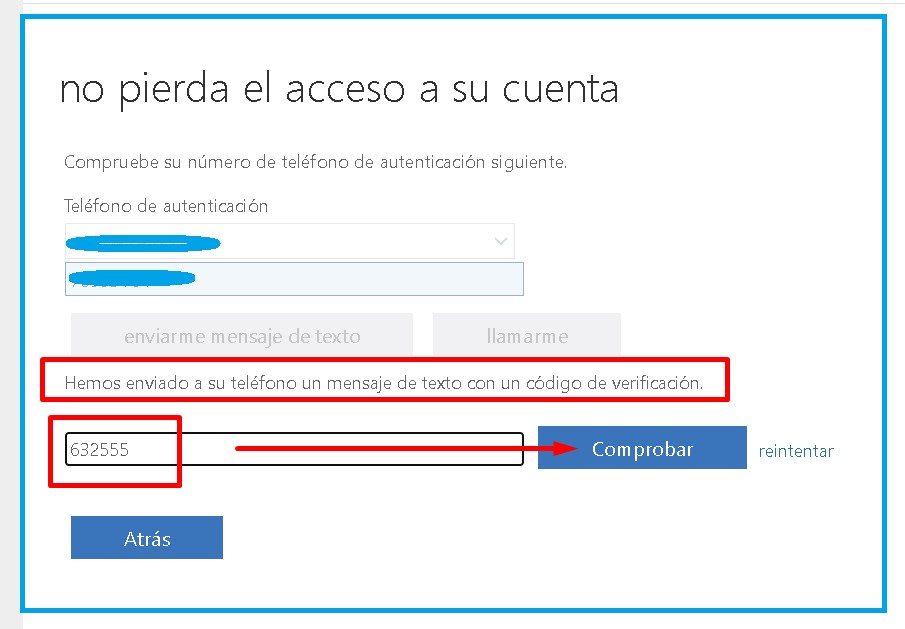
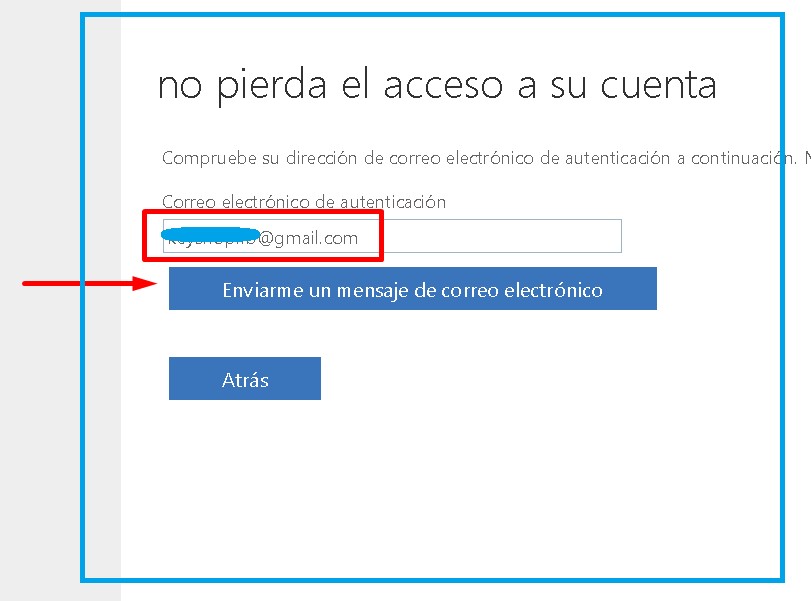
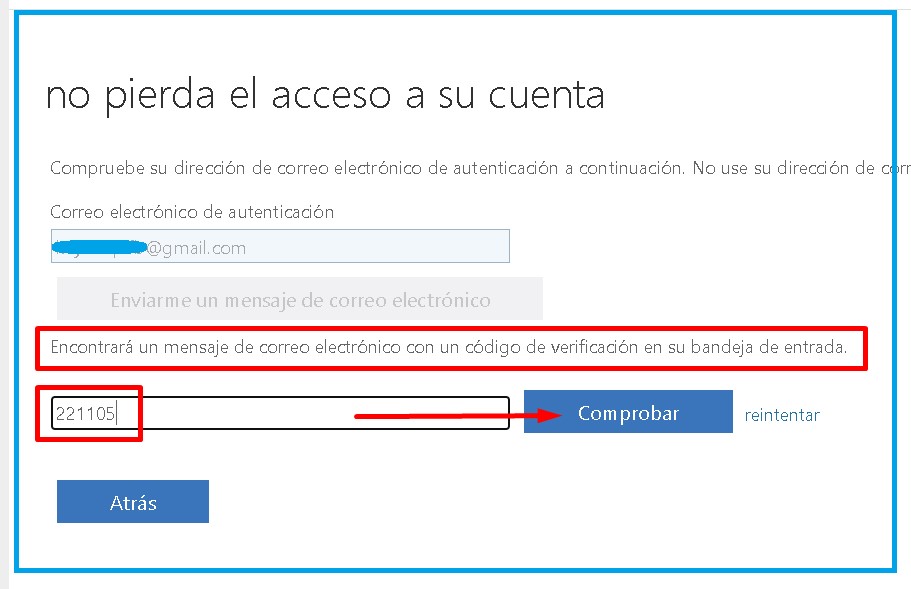
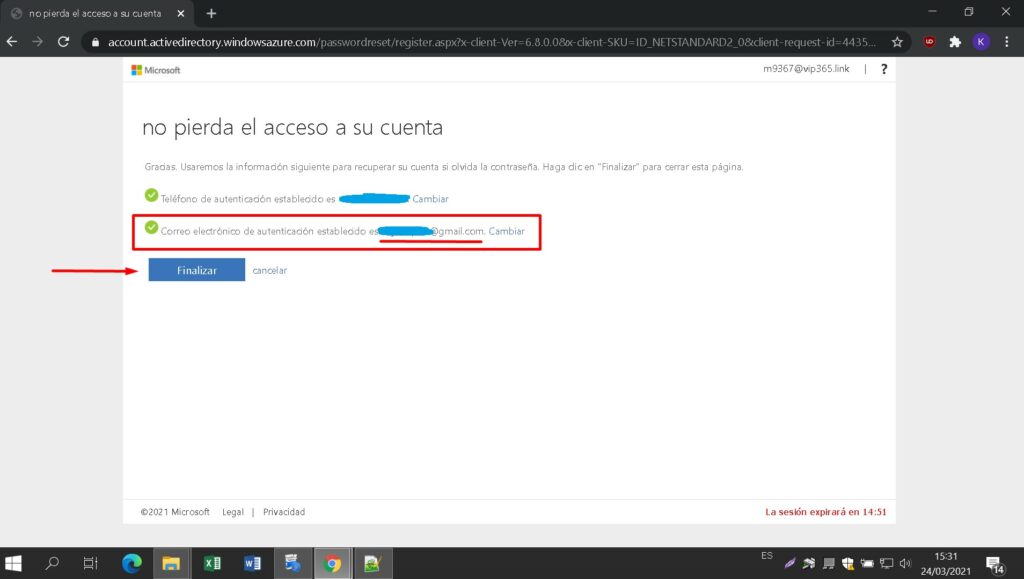
MIN KONTO
Indtast en ny adgangskode for at få adgang til dit købte produkt. I det første felt skal du bruge den adgangskode, der er sendt til din e-mail, og i de to næste skal du indtaste en ny adgangskode efter eget valg. Sørg for, at den indeholder mindst 8 cifre med mindst ét stort bogstav. Indtast derefter dit telefonnummer og din e-mail, hvor du vil modtage godkendelseskoderne til at fortsætte processen.
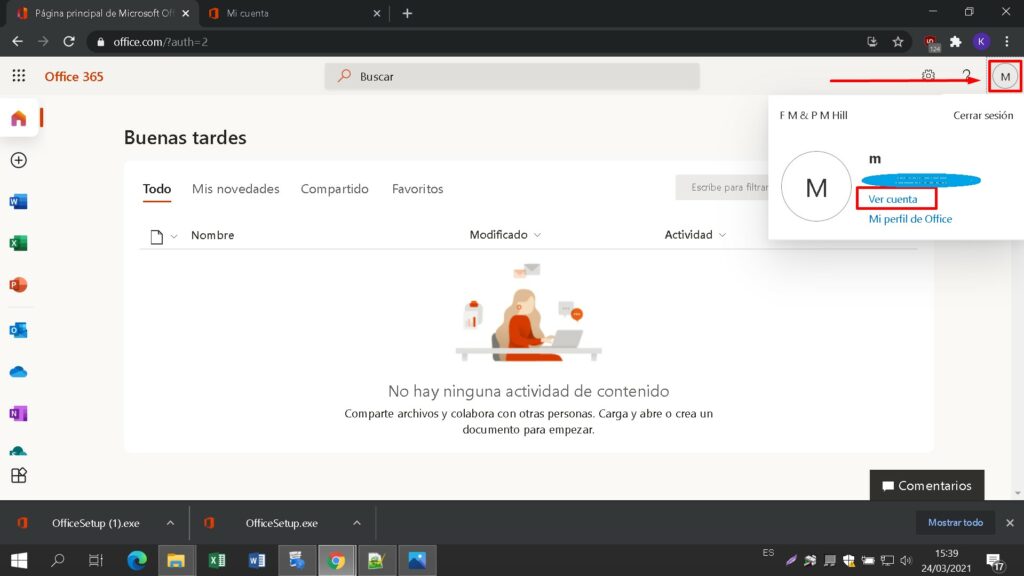
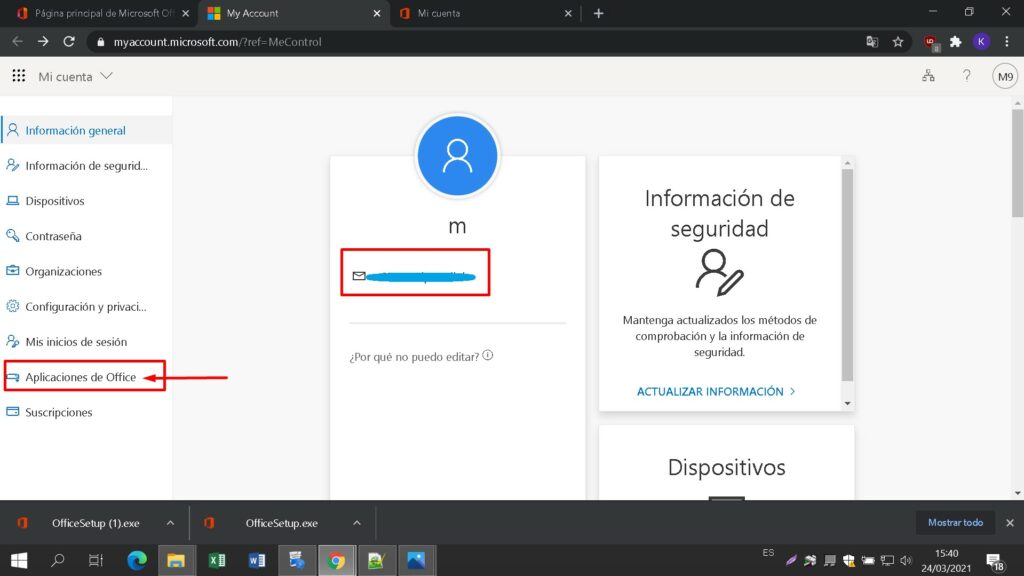
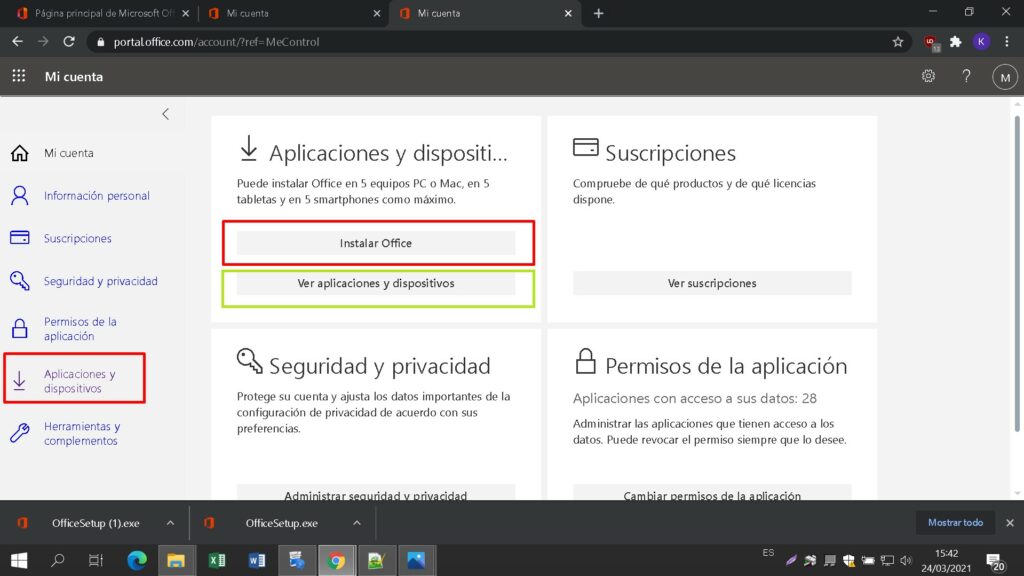
SYSTEMKRAV
Sørg for, at din computer opfylder de minimale systemkrav for at installere denne software:
- MacOS 10.12: Sierra (Fuji), macOS 10.13: High Sierra (Lobo), macOS 10.14: Mojave (Liberty)
- Microsoft Windows 7 (SP1) 8, 10, Microsoft Windows Server 2008, 2012 R2. .NET Framework 3.5
- 1 gigahertz (GHz) eller hurtigere 32-bit (x86) eller 64-bit (x64) processor
- 1 gigabyte (GB) RAM (32 bit) eller 4 GB RAM (64 bit)
- 4 GB ledig plads på harddisken
- DirectX 9-grafikenhed med WDDM 1.0 eller højere driver
INSTALLATION ONLINE
Find den downloadede installationsfil (den ligger normalt i din Downloads-mappe). Højreklik på filen, og vælg “Kør som administrator”. Du bliver spurgt, om du vil lade appen foretage ændringer på din enhed. Klik på “Ja”.
Vigtigt: Du skal være online for at gennemføre installationen, da installationsprogrammet downloader de nødvendige filer direkte fra Microsoft.
Det anbefales, at du komplet installationen og aktiveringen af produktet, før du logger ind med din Microsoft-konto.
Når du har valgt alle de ønskede indstillinger, skal du klikke på "Installer Microsoft Office".
Installationsfilen vil blive downloadet, vælg "savefile", når det er nødvendigt.
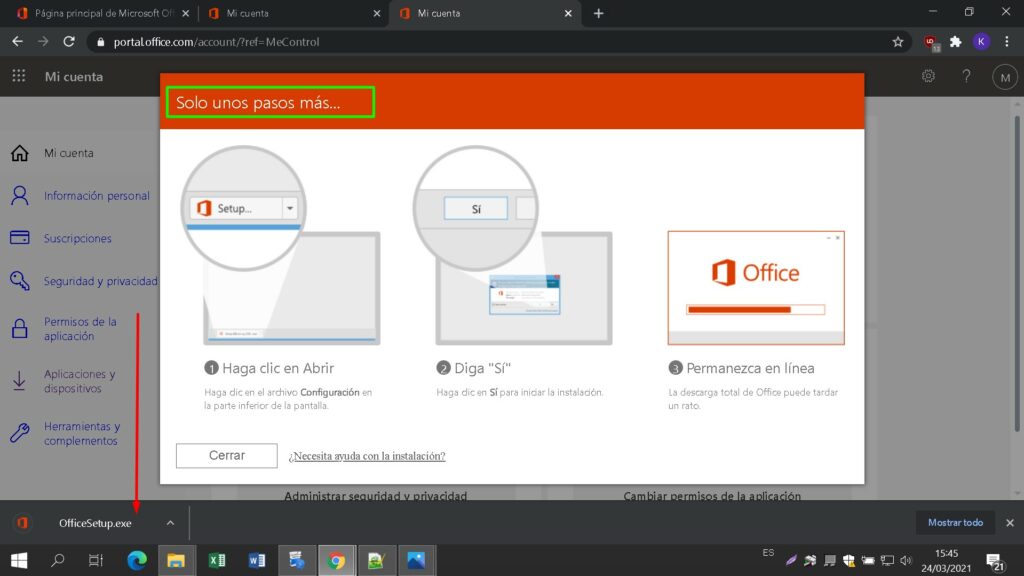
PROGRESS BAR
Du vil se en statuslinje for installationen.
Når installationen er færdig, skal du klikke på "Luk".
Nu kan du finde Microsoft Office-pakkerne i din startmenu eller ved hjælp af Microsoft Windows' søgefunktion.
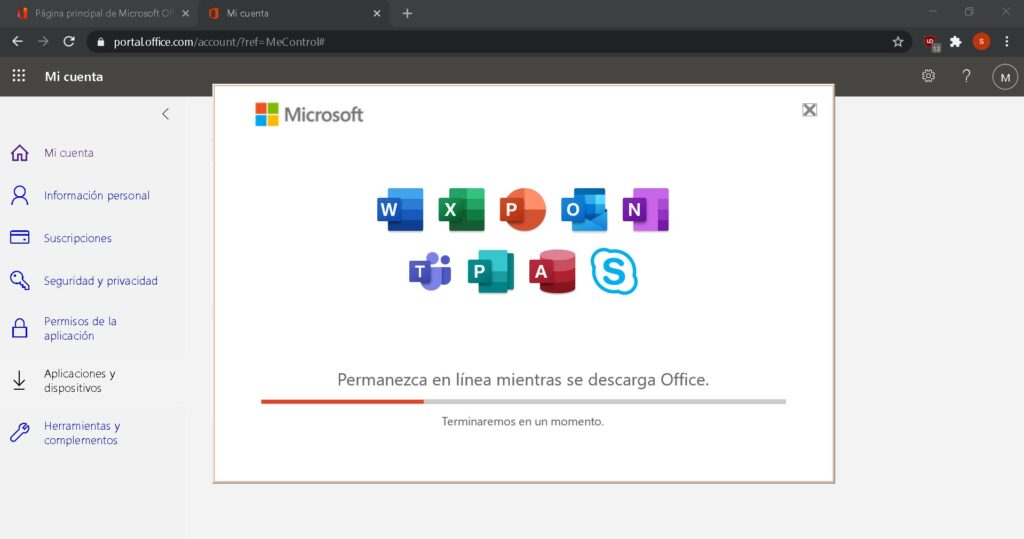
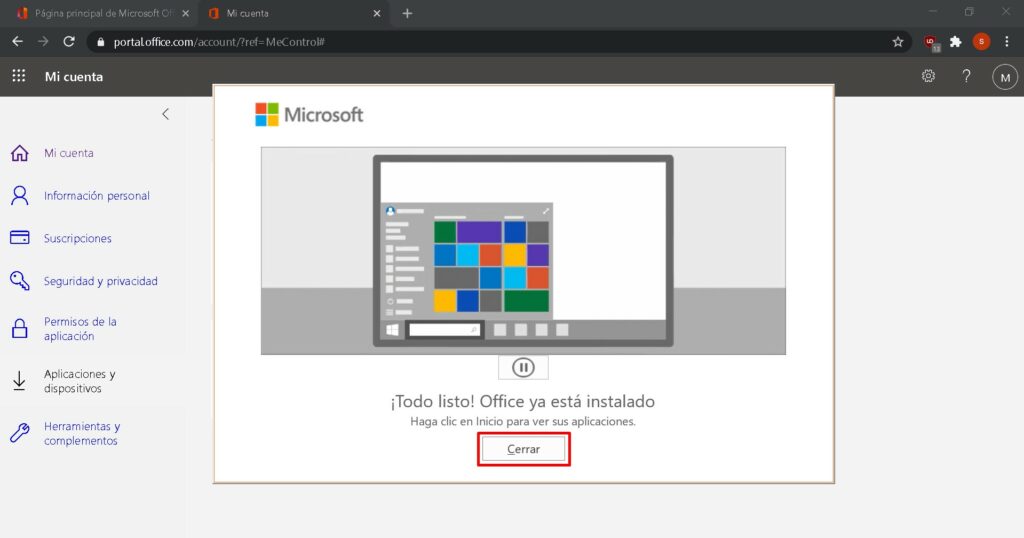
BEKRÆFT AKTIVERING
For at kontrollere, at produktaktiveringen er udført korrekt, kan du åbne et hvilket som helst Microsoft Office-program, f.eks. Excel, og gå til Filer-> Konto ". Du vil se den Microsoft-konto, der er knyttet til produktet.
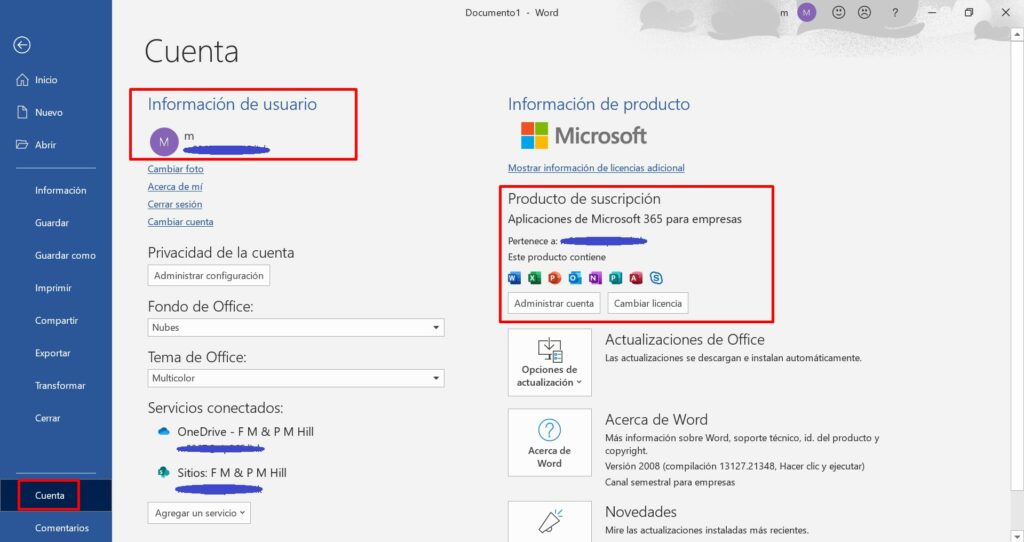
LICENS OG AKTIVERING
Det produkt, du har købt, er forudaktiveret på en Microsoft-konto. Følg disse trin for at tage ejerskab over kontoen og installere produktet på din computer eller enhed. Afinstaller den tidligere version af Microsoft Office, som du har på din pc, og genstart din computer. Dette er vigtigt for at undgå kompatibilitetsproblemer.
DOWNLOADS PÅ ANDRE SPROG
Download programmet med følgende download-link
| SPROG | 64 BITS | 32 BITS |
| DEUTSCH | Herunterladen | Herunterladen |
| ENGLISH | Download | Download |
| FRANÇAIS | Télécharger | Télécharger |
| ITALIANO | Scarica | Scarica |
| ESPAÑOL | Descargar | Descargar |
| PORTUGUES | Descarga | Descarga |
| DUTCH | Downloaden | Downloaden |
| FINNISH | Lataa | Lataa |
| NORWEGIAN | Last Ned | Last Ned |
| SWEDISH | Download | Download |
| DANISH | Download | Download |
BEMÆRK
Microsoft har gradvist udfaset understøttelsen af nogle ældre produkter. Derfor er telefonisk aktivering ikke længere mulig. Hvis du har problemer eller spørgsmål under installationen, bedes du kontakte vores 24/7 kundeservice.
Hvis du vil have hurtigere hjælp, kan du også kontakte os direkte via vores live chat, som er tilgængelig 24/7 på vores hjemmeside.
Fandt du ikke nogen løsning?
Hvis du vil aktivere programmet på flere enheder, skal du følge trinnene i denne vejledning på hver enhed, du vil aktivere programmet på.
Vi ønsker dig en vellykket installation. Hvis du stadig har problemer eller spørgsmål om installationen, kan du til enhver tid kontakte vores kundeservice. Vi vil hjælpe dig så hurtigt som muligt.






